今天的博客分为两部分
1、allure报告实战
2、allure结合jenkins
一、allure
1、allure安装
a、下载路径
https://repo.maven.apache.org/maven2/io/qameta/allure/allure-commandline/2.13.0/allure-commandline-2.13.0.zip
b、安装
下载完成后,直接解压就可以,我喜欢把allure放到python的安装目录下
C:Usersadminanaconda3Libsite-packagesallure
修改windows的path的环境变量

用管理员权限执行allure的bat脚本
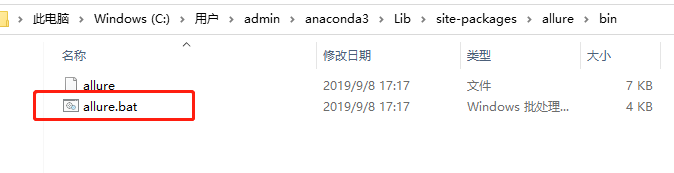
c、验证allure是否安装成功
打开cmd,执行图片中的命令,如果输出版本号,则证明安装成功
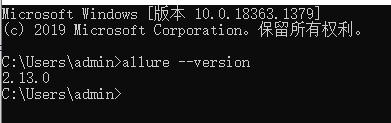
注:安装allure,需要确保java已经按照成功
2、allure的装饰器
a、feature装饰器(一般用来装饰类,表示是这个项目的名称)
@allure.feature("电商项目测试")
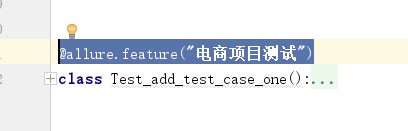
allure报告

b、story装饰器(一般用来某个测试案例)
@allure.story("电商项目测试案例1")

allure报告

c、description装饰器(具体的描述信息)
@allure.description("用户的具体描述信息")
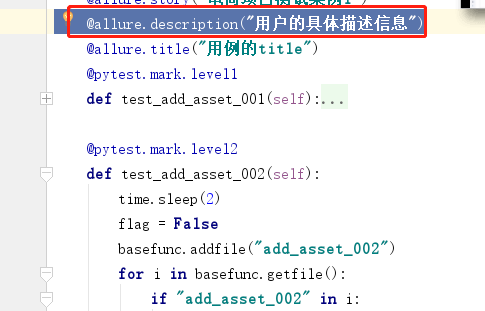
allure报告
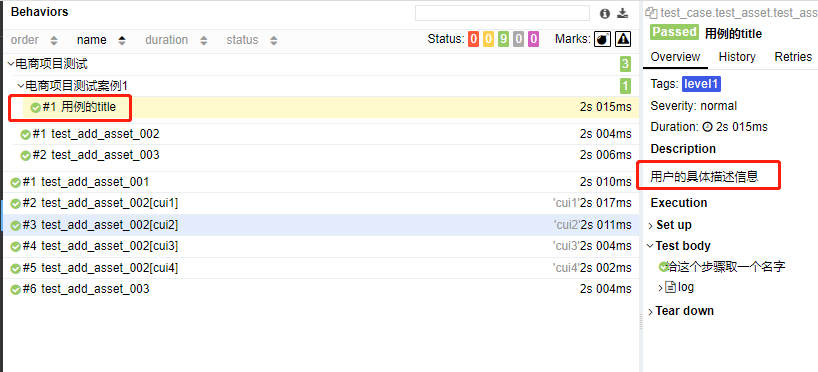
d、title装饰器
@allure.title("用例的title")
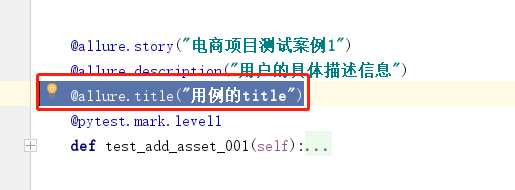
allure报告
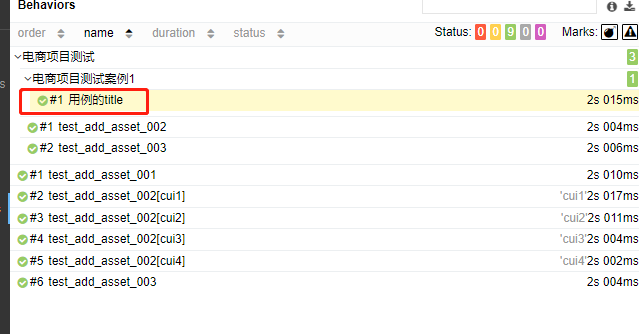
e、step(步骤装饰器)
with allure.step("给这个步骤取一个名字"):
filelist = basefunc.getfile()
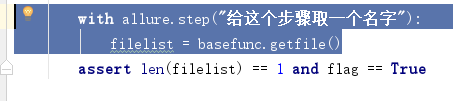
allure报告
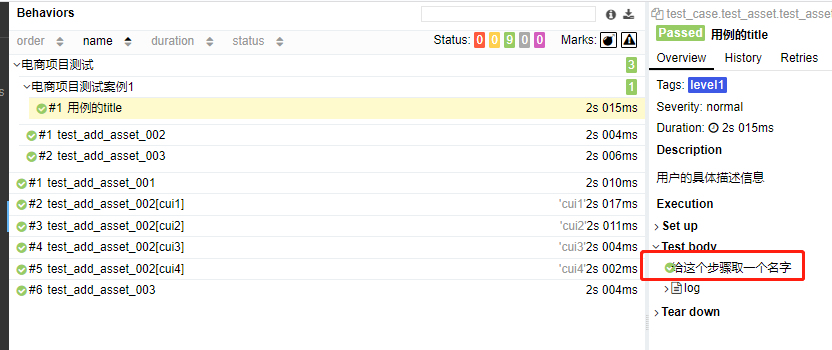
3、allure报告如何生成
# -*- coding: utf-8 -*-
import pytest
import allure_pytest
import allure
import os
if __name__ == '__main__':
# pytest.main(["-v","-s","--html=./report/report.html" ])
# 获取allure的执行报告
pytest.main(["-v","-s","--alluredir","temp" ])
os.system("allure generate ./temp -o ./report --clean")
pytest.main(["-v","-s","--alluredir","temp" ])
生成报告的临时文件到temp目录下
os.system("allure generate ./temp -o ./report --clean")
去temp目录获取allure的临时文件,然后生成报告到report目录
二、allure结合jenkins
1、安装allure插件

2、在jenkins全局配置allure

具体的配置

3、配置具体项目的工作空间,使用自定义的工作空间
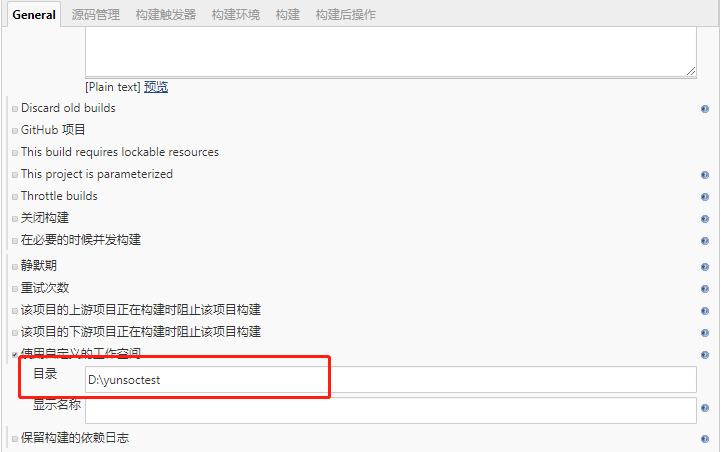
4、构建最好把allure的文件先删除

5、构建后的操作,results就是allure临时文件的目录,report path是具体的报告生成的路径
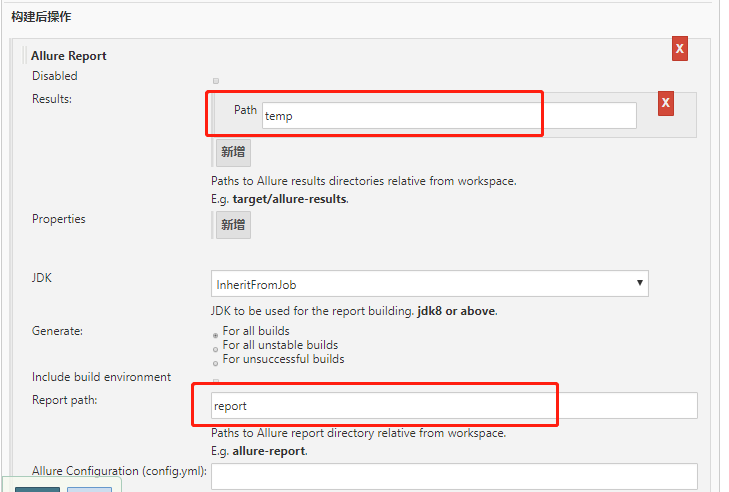
5、配置完成后,项目会有对应的allure标志
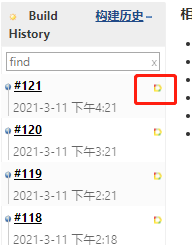
6、jenkins会有allure的控制台输出信息

7、具体的报告
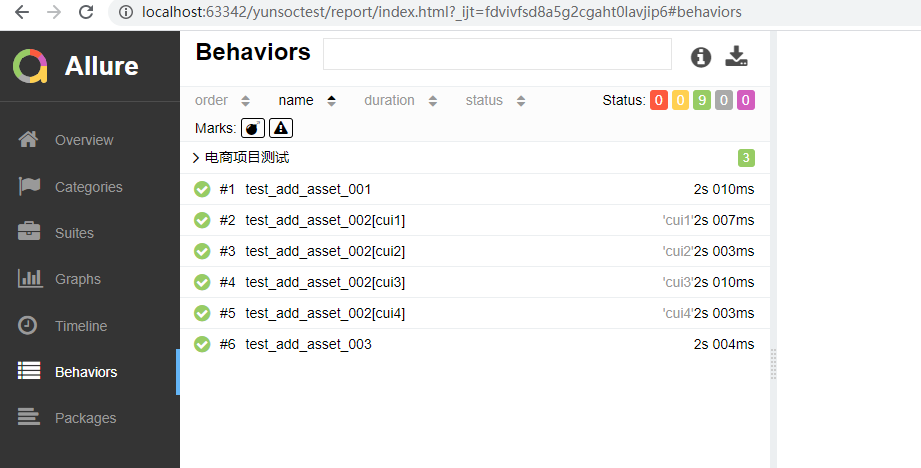
整个配置过程非常详细,相信小伙伴可以掌握这个技能